解決方案
CAUTION

/

/

由於沒有內置記憶體,因此無法在內置記憶體與記憶卡之間傳輸資料。
僅可以從內置記憶體將原始影片或整個播放清單複製到記憶卡中的相應位置。
1. 按 <

(相機/播放) > 切換至影片播放模式。
REFERENCE
要複製播放清單中的場景,按 <PLAYLIST> 按鈕;要複製視頻快拍場景,按 <VIDEO SNAP> 按鈕。要複製播放清單中的視頻快拍場景,請同時按 <PLAYLIST> 和 <VIDEO SNAP> 按鈕。
2. 選擇內置記憶體中記錄的場景。
- 使用 [選擇] 複製預先選擇的場景。
- 要複製特定日期記錄的所有場景,請選擇該日期內拍攝的某個場景。
- 要複製所有場景,則無須執行此步驟
3. 按 <

( FUNC. ) >。
4. 複製場景。
4-1. 選擇 [

複製 [

]] 並按 <

( SET ) >。
4-2. 選擇 [全部場景]、[全部場景 (當日)]、[單個場景] 或 [選定場景],然後按 <

( SET ) >。
複製播放清單中的場景時,由於僅 [全部場景] 選項可用,因此無須執行此步驟。
4-3. 選擇 [是],然後按 <

(SET)> 開始複製。
按 <

(SET)> 可中斷正在進行的操作。
5. 操作完成後,按 <

( FUNC. ) >。
CAUTION
- 當 ACCESS 指示燈閃爍時,請參閱下列注意事項。否則可能造成資料永久丟失。
- 如果記憶卡上沒有足夠的空間,攝錄機會在停止操作前複製盡可能多的影像。
- 如果記憶卡插槽蓋開啟或記憶卡上的 LOCK 開關設定為阻止寫入,則無法將影片複製到記憶卡。
1. 按 <

(相機/播放) > 切換至影像播放模式。
3. 按 <

( FUNC. ) >。
4. 複製影像。
4-1. 選擇 [

複製 [

]] 並按 <

( SET ) >。
4-2. 如果螢幕上顯示的是所需影像,請再次按 <

( SET ) >。
可以透過從左至右操作控制桿選擇其他影像。
4-3. 按 <

> 選擇 [是] 並按 <

(SET)> 複製影像。
5. 操作完成後,按 <

( FUNC.)> 兩次結束操作。
可以複製預先選擇的影像或一次複製全部影像。也可以從索引螢幕中選擇並複製特定影像。
1. 按 <

(相機/播放) > 切換至影像播放模式。
2. 按 <

,

> 選擇要複製的影像。
- 使用 [選擇] 複製預先選擇的影像。
- 要複製所有影像,則無須執行此步驟。
3. 按 <

>。
4. 複製影像。
4-1. 選擇 [

複製 [

]] 並按 <

( SET ) >。
4-2. 選擇 [全部影像]、[單張影像] 或 [選定影像],然後按 <

( SET ) >。
4-3. 選擇 [是],然後按 <

(SET)> 開始複製。
如果選擇 [選定影像] 或 [全部影像],則可以在操作過程中按 <

(SET)> 中斷操作。
5. 操作完成後,按 <

( FUNC. ) >。
CAUTION
- 當 ACCESS 指示燈亮起或閃爍時,參閱下列注意事項。否則可能造成資料永久丟失。
- 如果記憶卡上沒有足夠的空間,攝錄機會在停止操作前複製盡可能多的影像。
- 如果記憶卡插槽蓋開啟或記憶卡上的 LOCK 開關設定為阻止寫入,則無法將影像複製到記憶卡。
 /
/  /
/  由於沒有內置記憶體,因此無法在內置記憶體與記憶卡之間傳輸資料。
由於沒有內置記憶體,因此無法在內置記憶體與記憶卡之間傳輸資料。 (相機/播放) > 切換至影片播放模式。
(相機/播放) > 切換至影片播放模式。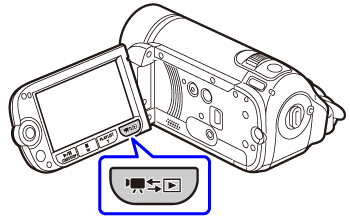
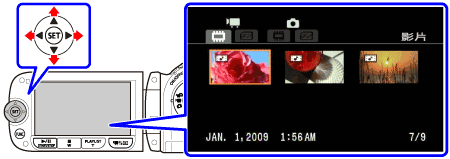
 ( FUNC. ) >。
( FUNC. ) >。
 複製 [
複製 [ ]] 並按 <
]] 並按 < ( SET ) >。
( SET ) >。
 ( SET ) >。
( SET ) >。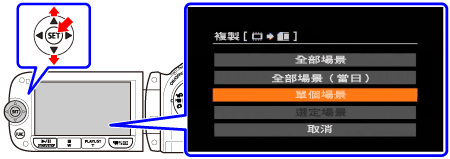
 (SET)> 開始複製。
(SET)> 開始複製。 (SET)> 可中斷正在進行的操作。
(SET)> 可中斷正在進行的操作。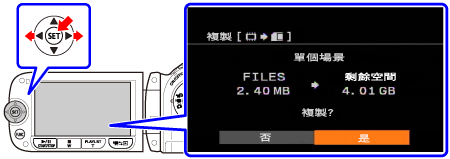
 ( FUNC. ) >。
( FUNC. ) >。 (相機/播放) > 切換至影像播放模式。
(相機/播放) > 切換至影像播放模式。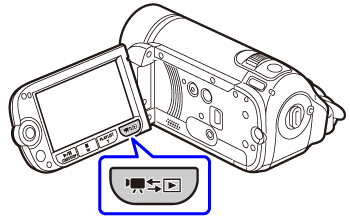
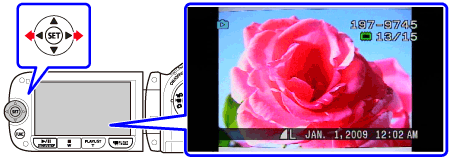
 ( FUNC. ) >。
( FUNC. ) >。
 複製 [
複製 [ ]] 並按 <
]] 並按 < ( SET ) >。
( SET ) >。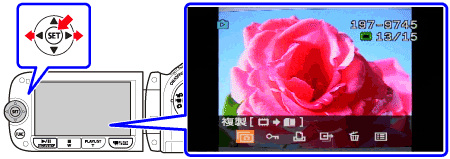
 ( SET ) >。
( SET ) >。
 > 選擇 [是] 並按 <
> 選擇 [是] 並按 < (SET)> 複製影像。
(SET)> 複製影像。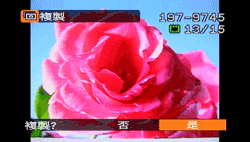
 ( FUNC.)> 兩次結束操作。
( FUNC.)> 兩次結束操作。 (相機/播放) > 切換至影像播放模式。
(相機/播放) > 切換至影像播放模式。 ,
, > 選擇要複製的影像。
> 選擇要複製的影像。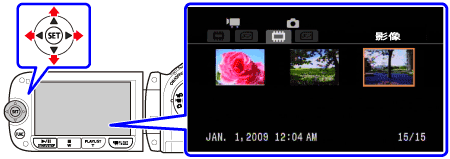
 >。
>。
 複製 [
複製 [ ]] 並按 <
]] 並按 < ( SET ) >。
( SET ) >。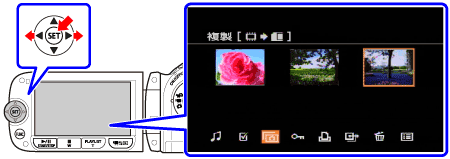
 ( SET ) >。
( SET ) >。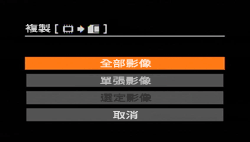
 (SET)> 開始複製。
(SET)> 開始複製。 (SET)> 中斷操作。
(SET)> 中斷操作。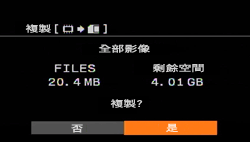
 ( FUNC. ) >。
( FUNC. ) >。